نظرسنجیهای زنده¶
با برنامه نظرسنجیها، کاربران میتوانند با استفاده از ویژگی جلسه زنده، نمایشها و ارائههای حضوری را بهبود بخشند.
نظرسنجیهای جلسه زنده به همان روش نظرسنجیهای معمولی عمل میکنند، اما با یک میزبان یا مدیر جلسه، که سؤالات را به شرکتکنندگان ارائه میدهد، پاسخهای آنها را به صورت آنی نشان میدهد و سرعت نظرسنجی را کنترل میکند.
در نظرسنجیهای زنده، شرکتکنندگان از طریق یک URL سفارشی به نظرسنجی دسترسی پیدا میکنند و با یک کد دسترسی اختیاری وارد میشوند. وقتی نظرسنجی شروع میشود، میزبان سؤالها را یک به یک ارائه میدهد.
سپس، مخاطبان شرکتکنندگان پاسخ خود را از طریق رایانه یا دستگاه موبایل خود ارسال میکنند و پس از جمعآوری پاسخها، میزبان تمام پاسخهای شرکتکنندگان را به صورت آنی نشان میدهد، که نتایج هر پاسخ به صورت یک نمودار میلهای نمایش داده میشود.
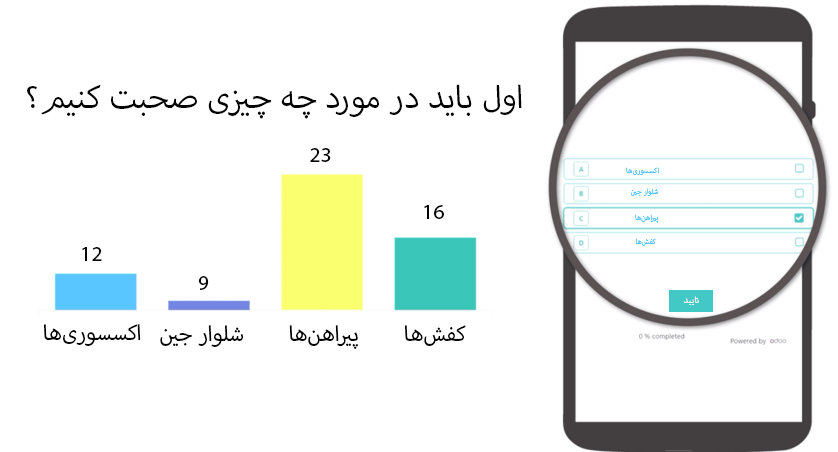
ایجاد نظرسنجی جلسه زنده¶
برای ایجاد نظرسنجی زنده، ابتدا برنامه نظرسنجیها را باز کنید. از داشبورد نظرسنجیها، روی دکمه جدید کلیک کنید تا یک فرم نظرسنجی خالی نمایش داده شود.
هر یک از گزینههای نوع نظرسنجی (نظرسنجی، جلسه زنده، ارزیابی، یا سفارشی)، که به صورت دکمههای رادیویی در بالای نظرسنجی نمایش داده میشوند، میتوانند برای ایجاد یک جلسه زنده استفاده شوند.
با این حال، انتخاب دکمه رادیویی نوع نظرسنجی جلسه زنده فرآیند را سادهتر میکند زیرا سازمانیار به طور خودکار تنظیمات و گزینههای بهینه نظرسنجی جلسه زنده را انتخاب میکند.
مهم
اگر گزینه گواهی است در تب گزینهها فعال باشد، نظرسنجی نمیتواند به عنوان یک نظرسنجی جلسه زنده استفاده شود.
با انتخاب گزینه دکمه رادیویی نظرسنجی مورد نظر، به ایجاد نظرسنجی با سؤالات و بخشها ادامه دهید.
هنگام ایجاد سؤالات برای نظرسنجی جلسه زنده، تب گزینهها را در فرم پاپآپ ایجاد بخشها و سؤالات باز کنید تا بخش جلسات زنده نمایش داده شود، که فقط یک ویژگی دارد: محدودیت زمانی سؤال.
وقتی گزینه محدودیت زمانی سؤال فعال شود، یک فیلد جدید در کنار آن ظاهر میشود که کاربر باید مدت زمان مورد نظر (به ثانیه) را برای پاسخ شرکتکننده به سؤال وارد کند.
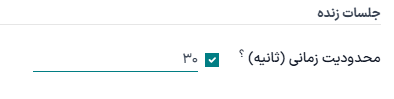
تب گزینهها¶
پس از ایجاد سؤالات برای نظرسنجی زنده، تب گزینهها در فرم نظرسنجی را باز کنید تا به پیکربندیهای بیشتر نظرسنجی دسترسی داشته باشید.
تب گزینهها در چهار بخش سازماندهی شده است: سؤالات، زمان و امتیازدهی، شرکتکنندگان و جلسه زنده.
بخش سؤالات¶
صرف نظر از گزینه انتخاب شده برای فیلد صفحهبندی، نظرسنجی جلسه زنده فقط یک صفحه برای هر سؤال را نشان میدهد و وقتی دکمه ایجاد جلسه زنده کلیک شود و نظرسنجی جلسه زنده به طور رسمی شروع شود، به طور پیشفرض به این گزینه بازمیگردد.
توجه
گزینه یک صفحه برای هر سؤال در فیلد صفحهبندی به طور پیشفرض انتخاب شده است و وقتی دکمه رادیویی نوع نظرسنجی جلسه زنده انتخاب شود، گزینه دیگری در بخش سؤالات ظاهر نمیشود.
در صورت نیاز، گزینههای نمایش نحوه پیشرفت و انتخاب سؤال گزینههای معتبر و فعالی برای نظرسنجیهای زنده هستند، اما الزامی نیستند.
با این حال، ویژگی مجاز به حرکت آزاد در نظرسنجیهای جلسه زنده در دسترس نیست، زیرا میزبان/مدیر جلسه نظرسنجی را کنترل میکند و شرکتکنندگان هیچ کنترلی بر روی سؤالی که میبینند یا زمانی که آن را میبینند ندارند.
بخش زمان و امتیازدهی¶
گزینه محدودیت زمانی نظرسنجی برای نظرسنجیهای جلسه زنده کاربرد ندارد. اگر گزینه دکمه رادیویی نوع نظرسنجی جلسه زنده انتخاب شود، این گزینه حتی در بخش زمان و امتیازدهی تب گزینهها نیز ظاهر نمیشود.
توجه
با اینکه گزینه محدودیت زمانی نظرسنجی برای نظرسنجیهای جلسه زنده کاربرد ندارد، اما از طریق تب گزینهها در فرم پاپآپ سؤال، هر سؤال میتواند با محدودیت زمانی سؤال خود همراه شود. محدودیتهای زمانی مختص سؤال برای نظرسنجیهای جلسه زنده کار میکنند.
در صورت نیاز، گزینه امتیازدهی و گزینه امتیاز مورد نیاز (%) برای استفاده با نظرسنجیهای جلسه زنده در دسترس هستند.
ولی اگر گزینه گواهی است فعال باشد، نظرسنجی نمیتواند به عنوان یک نظرسنجی جلسه زنده استفاده شود. اگر گزینه دکمه رادیویی نوع نظرسنجی جلسه زنده انتخاب شود، گزینه گواهی است در بخش زمان و امتیازدهی تب گزینهها ظاهر نمیشود.
بخش شرکتکنندگان¶
فیلد حالت دسترسی روی گزینه هر کسی با لینک تنظیم میشود وقتی نظرسنجی به عنوان جلسه زنده استفاده میشود. اگر گزینه دکمه رادیویی نوع نظرسنجی جلسه زنده انتخاب شود، گزینه هر کسی با لینک نمیتواند تغییر یابد.
گزینه نیاز به ورود برای نظرسنجیها جلسه زنده قابل انتخاب است. ولی اگر گزینه دکمه رادیویی نوع نظرسنجی جلسه زنده انتخاب شود، فیلد محدودیت تلاشها که وقتی نیاز به ورود فعال است ظاهر میشود، اینبار ظاهر نمیشود، زیرا شرکتکنندگان جلسه زنده فقط یک بار میتوانند نظرسنجی را امتحان کنند و میزبان آنها را هدایت میکند.
بخش جلسه زنده¶
فیلد کد جلسه به کاربران اجازه میدهد تا کدهای منحصر به فردی برای شرکتکنندگان ایجاد کنند تا بتوانند به نظرسنجی جلسه زنده دسترسی پیدا کنند. این کد میتواند از هر ترکیبی از حروف، اعداد و/یا نمادها تشکیل شود.
فیلد کد جلسه الزامی نیست، اما توصیه میشود؛ زیرا سطحی از انحصار به نظرسنجی اضافه میکند و بدون کد جلسه، URL در فیلد لینک جلسه بسیار پیچیدهتر میشود.
مهم
اگر کد جلسه وارد نشود، شرکتکنندگان میتوانند بدون نیاز به میزبان از طریق لینک جلسه به نظرسنجی دسترسی پیدا کنند و عناصر اساسی جلسه زنده از دست میروند، زیرا نظرسنجی به یک پرسشنامه معمولی تبدیل میشود و نتیجه آنی وجود ندارد.
با کد جلسه، URL در فیلد غیرقابل تغییر لینک جلسه سادهتر میشود و با کد جلسه به پایان میرسد، که قبل از آن /s/ قرار دارد.
Example
اگر 1212 به عنوان کد جلسه وارد شده باشد، URL در فیلد لینک جلسه با URL پایه پایگاه داده شروع میشود (مثلاً sample-database.odoo.com) و سپس: /s/1212.
بنابراین، به طور کلی، نمونه لینک جلسه به این صورت خواهد بود: sample-database.odoo.com/s/1212.
نکته
اگر کاربر URL لینک جلسه را به صورت کامل ارسال کند - شامل کد جلسه و همه چیز - شرکتکنندگان نیازی به وارد کردن کد نخواهند داشت، زیرا قبلاً برای آنها وارد شده است. این لینک شرکتکننده را در یک اتاق انتظار مجازی قرار میدهد که در آن فقط باید منتظر بمانند تا میزبان به طور رسمی نظرسنجی جلسه زنده را شروع کند.
اگر کاربر URL لینک جلسه را ارسال کند - به جز کد جلسه در انتها (یعنی کل URL تا .../s/) - شرکتکنندگان به صفحهای هدایت میشوند که در آن باید کد جلسه را وارد کنند تا به جلسه زنده دسترسی پیدا کنند.
اگر هر گزینه امتیازدهی فعال شده باشد، فرصت پاداش به پاسخهای سریع نیز با نظرسنجیهای جلسه زنده در دسترس است.
شروع نظرسنجیهای جلسه زنده¶
پس از تکمیل تمام سؤالات و پیکربندیها، کاربران میتوانند روی دکمه ایجاد جلسه زنده در بالای فرم نظرسنجی کلیک کنند. این کار یک تب جدید مرورگر به مدیریت جلسه باز میکند.
وقتی دکمه ایجاد جلسه زنده کلیک شده و جلسه زنده شروع شده است، یک دکمه جدید باز کردن مدیریت جلسه در فرم نظرسنجی ظاهر میشود که یک تب جدید مرورگر به مدیریت جلسه باز میکند. اگر جلسه زنده قبلاً شروع شده باشد، این دکمه کاربر را به سؤال یا بخشی که جلسه زنده در حال حاضر در آن است هدایت میکند.
علاوه بر این، یک دکمه بستن جلسه زنده در فرم نظرسنجی ظاهر میشود. وقتی این دکمه کلیک شود، نظرسنجی جلسه زنده بسته میشود.
مدیریت جلسه توسط میزبان/مدیر جلسه نظرسنجی جلسه زنده کنترل میشود و معمولاً روی یک پروژکتور یا صفحه نمایش نشان داده میشود، تا شرکتکنندگان بتوانند به طور جمعی سؤالات و پاسخهای زنده را مشاهده کنند، در حالی که میزبان/مدیر جلسه آنها را در طول جلسه زنده هدایت میکند.
توجه
شرکتکننده میتواند سؤالات را از رایانه یا دستگاه موبایل خود مشاهده و پاسخ دهد، اما نتایج و پاسخهای زنده فقط در مدیریت جلسه قابل مشاهده است.
در ابتدا، مدیریت جلسه عنوان نظرسنجی جلسه زنده، لینک مورد نیاز برای دسترسی به آن و یک شمارنده در انتظار شرکتکنندگان... را نشان میدهد که با ورود شرکتکنندگان به نظرسنجی جلسه زنده پر میشود.
پس از ورود تعداد مورد نظر شرکتکنندگان به نظرسنجی جلسه زنده، میزبان/مدیر جلسه میتواند روی دکمه شروع در سمت چپ پنجره مدیریت جلسه کلیک کند تا جلسه زنده شروع شود.
توجه
اگر نظرسنجی با عنوان بخشی در فرم نظرسنجی شروع شود، آن عنوان بخش در مدیریت جلسه ظاهر میشود و نمای شرکتکننده از نظرسنجی به آنها اطلاع میدهد که تا سؤال بعدی به صفحه میزبان توجه کنید. این پیام هر زمان که عنوان بخشی در طول جلسه زنده ظاهر شود، نمایش داده میشود.
وقتی اولین سؤال در نظرسنجی ظاهر میشود، مدیریت جلسه سؤال را بالای یک نمودار میلهای خالی نشان میدهد که گزینههای پاسخ بالقوه را روی محور x نمایش میدهد. شرکتکنندگان سؤال و گزینههای پاسخ قابل انتخاب را روی رایانه یا دستگاه موبایل خود مشاهده میکنند.
همانطور که شرکتکنندگان پاسخهای خود را ارسال میکنند، یک نوار پیشرفت در گوشه بالا و راست مدیریت جلسه پر میشود. به این ترتیب میزبانان/مدیران جلسه زنده میفهمند که همه شرکتکنندهها پاسخهای خود را ارسال کردهاند.
سپس، وقتی تعداد مورد نظر از شرکتکنندگان پاسخهای خود را ارسال کردند، میزبان/مدیر جلسه روی دکمه نمایش نتایج در سمت چپ مدیریت جلسه کلیک میکند تا پاسخهای جمعی زنده را روی نمودار میلهای نشان دهد.
پس از اینکه میزبان/مدیر جلسه احساس کرد که شرکتکنندگان زمان کافی برای مشاهده نتایج زنده از طریق نمودار میلهای پر شده داشتهاند، میتواند روی دکمه نمایش پاسخ(های) صحیح در سمت چپ پنجره مدیریت جلسه کلیک کند. این کار پاسخ صحیح، در صورت تعیین شدن، را به رنگ سبز برجسته میکند. تمام پاسخهای نادرست به رنگ قرمز برجسته میشوند.
هرگاه میزبان/مدیر احساس کرد که شرکتکنندگان از طریق نمودار میلهای *مدیریت جلسه، زمان کافی برای مشاهده پاسخهای صحیح و غیرصحیح داشتند، برای ادامه به بخش دیگر نظرسنجی روی دکمه بعدی کلیک میکنند.
این فرآیند را تا تکمیل نظرسنجی تکرار کنید.
همچنین ملاحظه نمائید